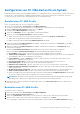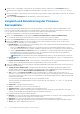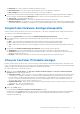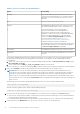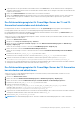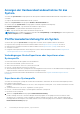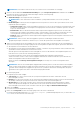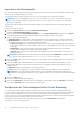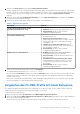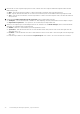Users Guide
Table Of Contents
- Dell Lifecycle Controller Integration Version 3.3 für Microsoft System Center Configuration Manager Benutzerhandbuch
- Inhaltsverzeichnis
- Einführung in Dell Lifecycle Controller Integration (DLCI) für Microsoft System Center Configuration Manager
- Anwendungsszenarien
- Allgemeine Vorbedingungen
- Bearbeiten und Exportieren des BIOS-Konfigurationsprofils eines Systems
- Vergleich und Aktualisierung der Firmware-Bestandsliste
- Erstellen, Bearbeiten und Speichern eines RAID-Profils auf einem System
- Betriebssystembereitstellung für Sammlungen
- Exportieren von Serverprofilen auf die iDRAC vFlash-Karte oder die Netzwerkfreigabe
- Importieren des Serverprofils von iDRAC vFlash-Karte oder Netzwerkfreigabe
- Anzeigen und Exportieren von Lifecycle Controller-Protokollen
- Arbeit mit NIC- oder CNA-Profilen
- Arbeiten mit Fibre Channel-Profilen
- Auswählen des Fibre Channel-SAN in der Startsequenz
- Verwenden von Dell Lifecycle Controller Integration
- Lizenzierung für DLCI
- Dell Deployment Toolkit
- Dell Treiber-CAB-Dateien
- Konfigurieren der Ziel-Systeme
- Auto-Ermittlung und Handshake
- Anwenden von Treibern auf die Tasksequenz
- Erstellen einer Tasksequenz
- Erstellen einer Dell-spezifischen Tasksequenz
- Erstellen einer benutzerdefinierten Tasksequenz.
- Bearbeiten einer Tasksequenz
- Konfiguration der Tasksequenz-Schritte zur Anwendung des Betriebssystemabbilds und des Treiberpakets
- Anwenden des Betriebssystemabbilds
- Hinzufügen von Dell Treiberpaketen
- Bereitstellen einer Tasksequenz
- Tasksequenz-Datenträger erstellen (Startfähiges ISO-Image)
- System-Viewer-Dienstprogramm
- Konfigurationsdienstprogramm
- Starten der Integrated Dell Remote Access Controller-Konsole
- Task Viewer
- Weitere Tasks, die Sie mit Dell Lifecycle Controller Integration durchführen können
- Konfigurieren von Sicherheit
- Validierung eines durch Dell ab Werk ausgestellten Client-Zertifikats auf dem Integrated Dell Remote Access Controller für die automatische Ermittlung
- Vorautorisierung von Systemen für Auto-Ermittlung
- Ändern der von Dell Lifecycle Controller Integration für Configuration Manager verwendeten Administrator-Anmeldeinformationen
- Verwenden der graphischen Benutzeroberfläche
- Verwenden des Array Builder
- Definieren von Regeln mit dem Array Builder
- Erstellen eines RAID-Profils mit Array Builder
- Über die Erstellung mit Array Builder
- Controller
- Hinzufügen eines Controllers
- Bearbeiten eines Controllers
- Löschen eines Controllers
- Variablenbedingungen
- Hinzufügen einer neuen Variablenbedingung
- Bearbeiten einer Variablenbedingung
- Löschen einer Variablenbedingung
- Arrays
- Hinzufügen eines neuen Arrays
- Bearbeiten eines Arrays
- Löschen eines Arrays
- Logische Laufwerke (auch virtuelle Festplatten genannt)
- Hinzufügen eines neuen logischen Laufwerks
- Bearbeiten eines logischen Laufwerks
- Löschen eines logischen Laufwerks
- Festplatten (Array-Festplatten)
- Hinzufügen einer neuen Festplatte
- Ändern einer Festplatte
- Löschen einer Festplatte
- Importieren eines Profils
- Konfigurationsdienstprogramm verwenden
- Erstellen eines Lifecycle Controller-Startdatenträgers
- Hardwarekonfiguration und Bereitstellung des Betriebssystems
- Betriebssysteme bereitstellen
- Workflow für Hardwarekonfiguration und BS-Bereitstellung
- Aktualisierung der Firmware während der BS-Bereitstellung
- Konfigurierung der Hardware während der BS-Bereitstellung
- RAID-Konfiguration
- Anwendung eines NIC- oder CNA-Profils auf eine Sammlung
- Anwenden von FC-HBA-Profilen und FC-SAN-Startattributen auf eine Sammlung
- Anwenden eines Integrated Dell Remote Access Controller-Profils auf eine Sammlung
- Exportieren der Systemprofile vor und nach der Hardwarekonfiguration
- Vergleich und Aktualisierung der Firmware-Bestandsliste für Systeme in einer Sammlung.
- Anzeigen der Firmware-Bestandsaufnahme
- Überprüfen der Kommunikation mit dem Lifecycle Controller
- Anzeigen und exportieren der Lifecycle Controller-Protokolle für eine Sammlung
- Ändern der Anmeldeinformationen auf den Lifecycle Controllern
- Plattformwiederherstellung für eine Sammlung
- Vergleich von NIC/CNA-Profilen mit Systemen in einer Sammlung
- Verwenden des Server-Import-Dienstprogramms
- Verwendung des Dienstprogramms „System Viewer“
- Anzeigen und Bearbeiten der BIOS-Konfiguration
- Anzeigen und Konfigurieren von RAID
- Konfiguration von iDRAC-Profilen für ein System
- NICs und CNAs für ein System konfigurieren
- Konfigurieren von FC-HBA-Karten für ein System
- Vergleich und Aktualisierung der Firmware-Bestandsliste
- Vergleich des Hardware-Konfigurationsprofils
- Lifecycle Controller-Protokolle anzeigen
- Anzeigen der Hardwarebestandsaufnahme für das System.
- Plattformwiederherstellung für ein System
- Vergleichen des FC-HBA-Profils mit einem Zielsystem
- Fehlerbehebung
- Konfigurieren der Dell Provisioning-Webdienste auf IIS
- Dell Auto-Discovery Network Setup Specification
- Fehlerbehebung beim Anzeigen und Exportieren von Lifecycle Controller-Protokollen
- Bereitstellung des Betriebssystems auf Dell-Servern der 13. PowerEdge-Server-Generation unter Verwendung von WinPE 3.0
- Probleme und Lösungen
- ESXi- oder RHEL-Bereitstellung auf Windows-Systemen wird zu ESXi- oder RHEL-Sammlungen verschoben, aber nicht aus Windows Managed Collection entfernt
- Relevante Dokumentation und Ressourcen
1. Wählen Sie im System Viewer-Dienstprogramm Plattformwiederherstellung.
Für die PowerEdge-Server der 11. Generation überprüft das Dienstprogramm, ob eine gültige Lizenz der Dell vFlash SD-Karte auf dem
Lifecycle Controller des Systems vorhanden ist und bei PowerEdge-Servern der 12. und 13. Generation überprüft das Dienstprogramm
auf eine Enterprise-Lizenz. Wenn eine gültige Lizenz vorhanden ist, dann wird der Bildschirm Plattformwiederherstellung
angezeigt.
2. Wählen Sie auf dem Bildschirm Plattformwiederherstellung die Option Teilersatz konfigurieren aus und klicken Sie auf Weiter.
Es werden die Teilersatz-Attribute angezeigt.
3. Wählen Sie die Optionen für die Eigenschaften, wie in der folgenden Tabelle angegeben aus:
Tabelle 9. Eigentum und Optionen
Eigenschaft Optionen
CSIOR (Collect System Inventory on Start,
Systembestandsaufnahme bei Start)
● Deaktiviert: Deaktiviert CSIOR für den ausgetauschten Teil.
● Aktivieren: Aktiviert CSIOR für den ausgetauschten Teil.
● Keine Änderung: Mit dieser Option werden die
Standardeinstellungen beibehalten.
Teile-Firmware-Aktualisierung
● Deaktiviert: Deaktiviert die Firmware-Aktualisierungen für
den ausgetauschten Teil.
● Nur Versionserweiterung zulassen: Führt die
Aktualisierung der Firmware ersetzter Teile durch, wenn die
Firmwareversion des neuen Teils niedriger ist als die des
ursprünglichen Teils.
● Firmware des ersetzten Teils angleichen: Führt die
Aktualisierung der Firmware ersetzter Teile auf die Version
des ursprünglichen Teils durch.
● Keine Änderung: Mit dieser Option werden die
Standardeinstellungen beibehalten.
Aktualisierung der Teilekonfiguration
● Deaktiviert: Deaktiviert den Vorgang, der die aktuelle
Konfiguration auf das ersetzte Teil anwendet.
● Immer anwenden: Wendet die aktuelle Konfiguration auf
das ersetzte Teil an.
● Anwendung nur bei Übereinstimmung der Firmware:
Wendet die aktuelle Konfiguration nur dann an, wenn die
aktuelle Firmware mit der Firmware des ersetzten Teils
übereinstimmt.
● Keine Änderung: Mit dieser Option werden die
Standardeinstellungen beibehalten.
4. Klicken Sie nach Auswahl der erforderlichen Optionen auf Fertigstellen.
Die folgende Meldung wird angezeigt: Task submission complete.
Ein Task wird an den Task Viewer übergeben. Sie können den Task Viewer starten, um den Status des Tasks anzuzeigen. Der Task
konfiguriert den Lifecycle Controller des Systems mit der Teilersatzkonfiguration. Diese Konfiguration tritt bei Ersetzen irgendeines
Teils des Systems in Kraft.
Wenn Sie die Teilersatzattribute aktualisiert haben, werden die Aktualisierungen manchmal nicht sofort eingestellt. Warten Sie einige
Minuten und überprüfen Sie, ob die Aktualisierungen eingestellt wurden.
Vergleichen des FC-HBA-Profils mit einem Zielsystem
Diese Funktion ermöglicht Ihnen die Erstellung eines Vergleichsreports, aus dem hervorgeht, wie ein FC-HBA-Profil auf ein Zielsystem
angewendet wird, sowie die Identifizierung etwaiger Abweichungen vom Zielsystem.
So erstellen Sie einen Vergleichsreport:
1. Klicken Sie im Dienstprogramm System Viewer auf FC-HBA-Konfigurationsprofil vergleichen.
2. Klicken Sie im Bildschirm FC-HBA-Konfigurationsprofil vergleichen auf Durchsuchen, und wählen Sie die FC-HBA-Profildatei aus,
die Sie auf die Sammlung angewendet haben.
Eine Fortschrittsleiste zeigt an, dass die Zielsysteme geprüft werden und dass ein FC-HBA-Vergleichsreport erstellt wird.
Verwendung des Dienstprogramms „System Viewer“
69